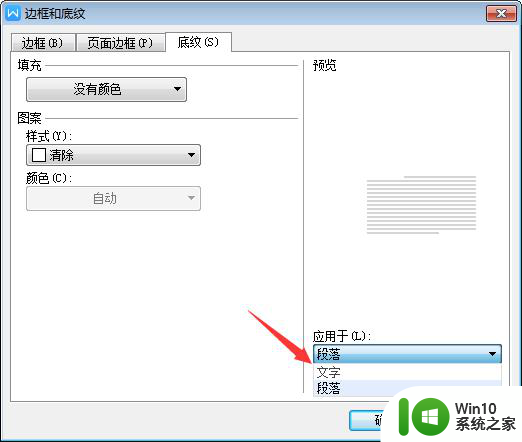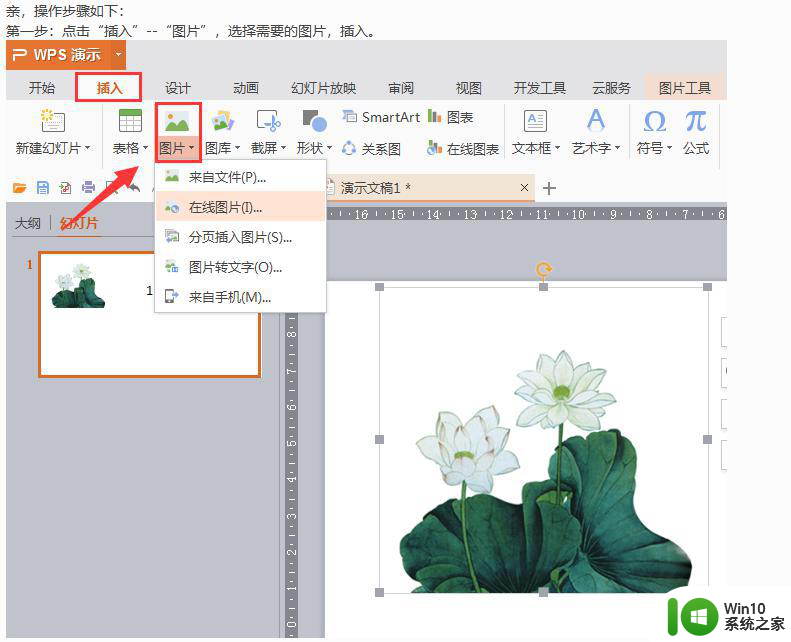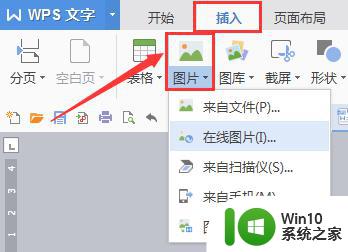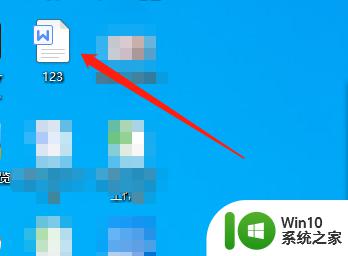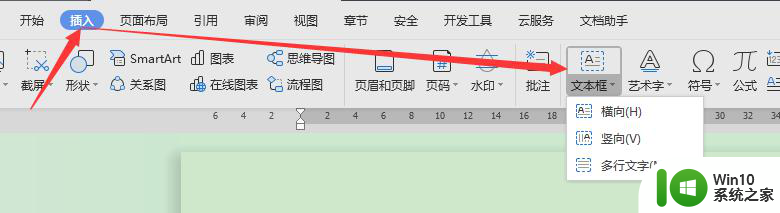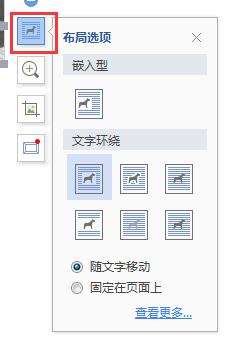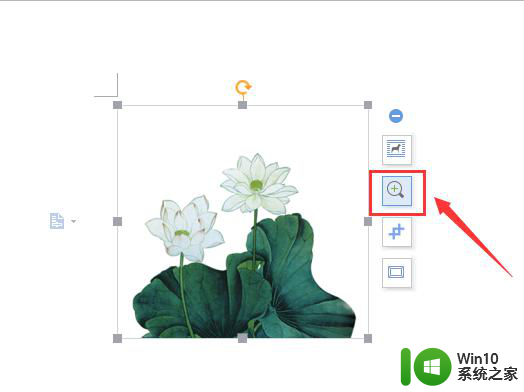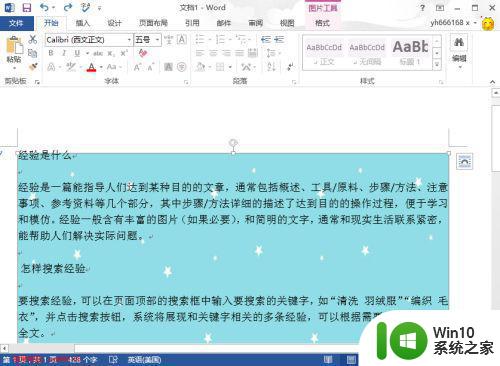怎样把图片文字去除 去掉图片中的文字教程
怎样把图片文字去除,在现代社会图片已成为我们生活中不可或缺的一部分,有时候我们可能会遇到一些需要去除图片中文字的情况。或许是因为我们需要重新编辑图片,或者是因为我们想要保护图片中的隐私信息。不管是出于什么原因,掌握如何去除图片中的文字技巧是非常有用的。在本文中我们将探讨一些简单而有效的方法,帮助您轻松地去除图片中的文字。无论您是一名设计师、一名学生还是一名工作人员,这些技巧都将为您提供极大的便利。让我们一起来学习吧!
具体步骤:
1.首先,保存想要去掉文字的那张图片在电脑上。确定去掉哪些文字,小编要去掉“可爱的你”字体。

2.用到简单的“画图”工具,一般电脑程序里都有。如果找不到就搜索“画图”两个字,打开此工具。
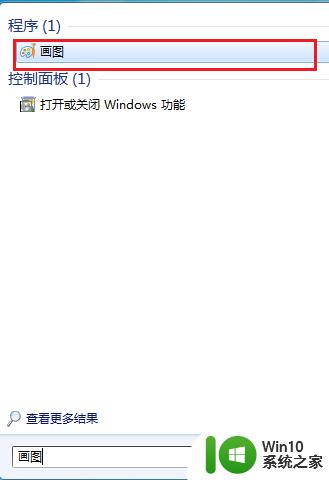
3.进入“画图”后,点击左上角“文本”的标志。鼠标点击一下选择“打开”,打开这张图片。
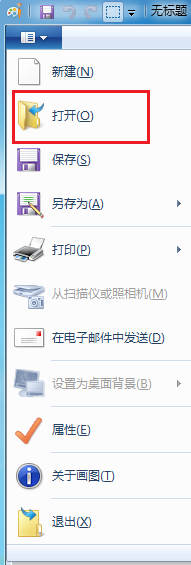
4.找到工具栏的“橡皮擦”选项,鼠标点击一下“橡皮擦”。
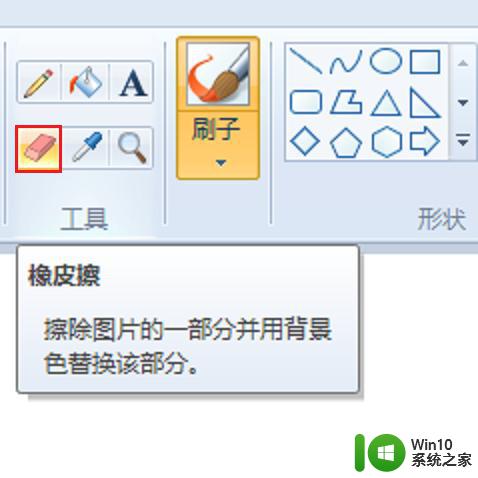
5.将橡皮放入图片文字处,一直按住鼠标左键,擦去这些文字。

6.之后原图中的“可爱的你”文字消失不见了,然后保存一下此图就可以了。
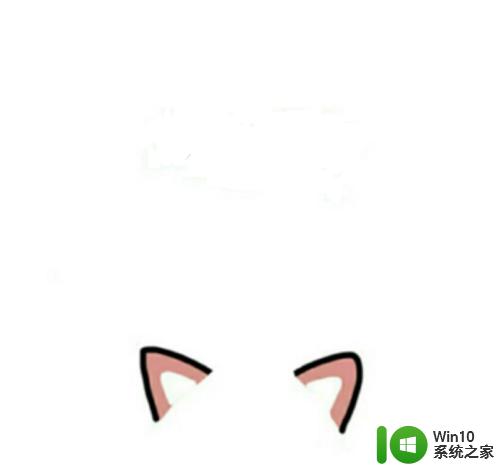
7.橡皮擦还可以选择“颜色”,除了现有的颜色,还可以“编辑颜色”,鼠标点击编辑颜色。

8.打开调色板,点击自定义一个新的颜色,设置后橡皮的颜色就变了,便于更多的操作。

以上是如何删除图像文字的全部内容,对于遇到此类情况的用户,请按照我们提供的方法进行解决,希望这能帮助到您。